我们都知道电脑有屏保,还可以设置为定时休息模式,那么如何在WPS软件当中也实现同样的操作呢,今天我们就来教大家,如何在WPS软件当中设置WPS画报,具体怎么操作呢,一起来学习一下吧。
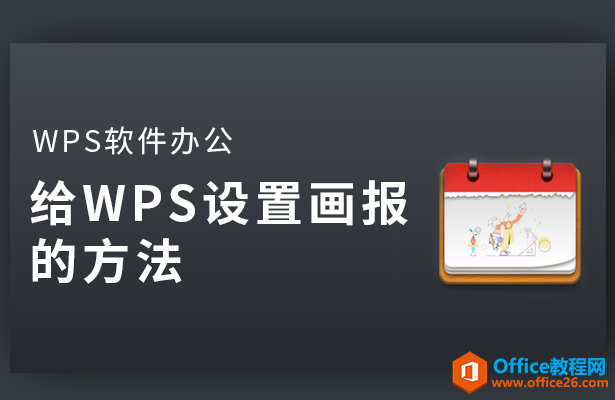
给WPS设置画报的方法
首先,我们单击WPS开始界面,在应用中心下选择WPS画报。
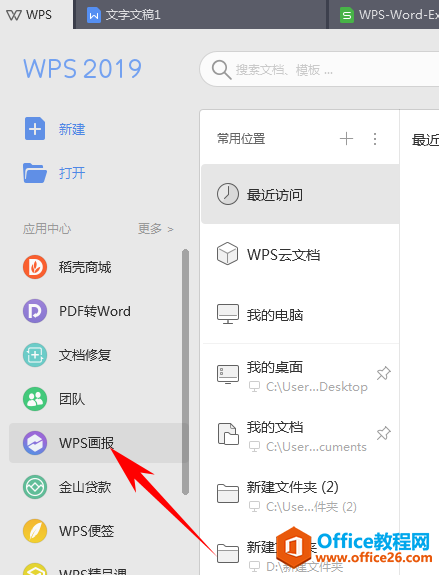
弹出在在线主题的对话框,然后在单击右上角的启动画报。
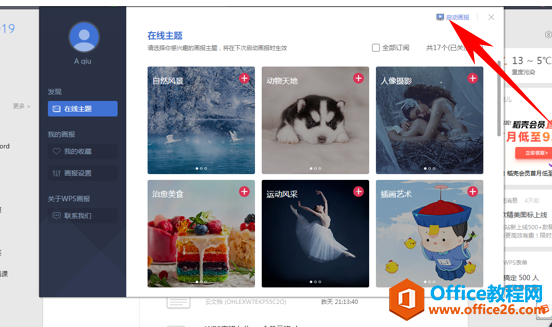
WPS word取消文档自动编号的方法
当我们在输入文档的时候,很多朋友都遇到了一个问题,那就是单击回车后,系统自动给文档添加上了编号,但有时候我们并不需要给文档添加编号,今天我们就来教大家,如何在WPS文字与W
启动后就会接着弹出画报来了,大家可以试一下效果,也可以单击我的画报里的画报设置,选择开启或者关闭画报功能,还可以设置画报进入的时间,自定义画报的快捷键等。
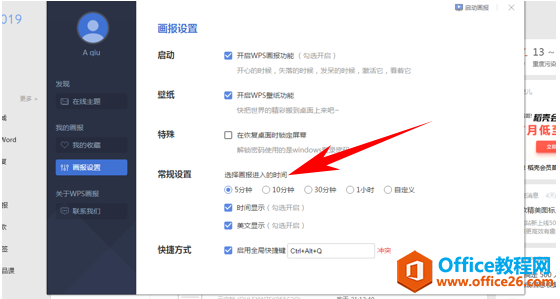
那么,在WPS软件当中,给WPS设置画报的方法,是不是非常简单呢,你学会了吗?
wps下一页怎么弄,WPS表格中如何设置下一页
WPS下一页怎么弄?
wps下一页如何增加_wps下一页增加的方法
如何给WPS设置画报的方法的下载地址:
WPS 打印excel文档始终显示标题
当我们打印文档的时候,经常打印第二页的时候就显示不出标题来了,那如何在打印的时候在第二页也显示呢,今天我们就来教大家,如何在WPS表格与Excel表格当中打印表格每一页都显示标题呢



